购买新的win7电脑完成数据转移之后,想要把旧电脑的数据全部清除干净,按照网上提供的方法操作,发现数据还是可以被恢复,无法清除彻底,针对此疑问,今天教程来分享一招清空
购买新的win7电脑完成数据转移之后,想要把旧电脑的数据全部清除干净,按照网上提供的方法操作,发现数据还是可以被恢复,无法清除彻底,针对此疑问,今天教程来分享一招清空win7电脑所有数据的方法,操作起来简单又安全。
推荐:雨林木风win7系统
1、首先点击左下角的开始菜单,选择控制面板。
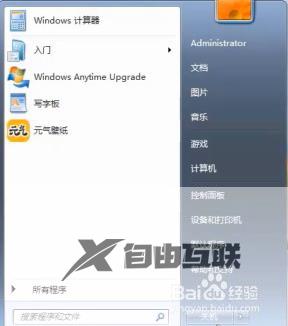
2、进入后将右上方的查看方式改为大图标,并点击恢复。

3、若是有系统映像或Windows光盘,点击下方的高级恢复方法。
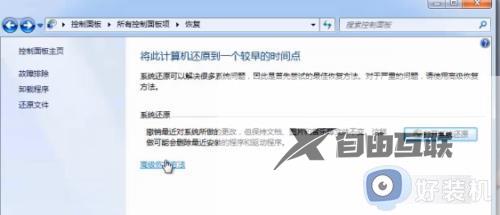
4、在重新安装系统,选择第一个选项或者选择打开系统还原。
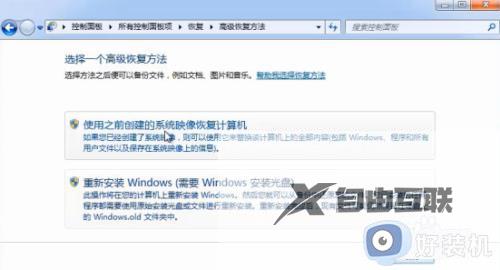
5、对系统还原到还原点之前的状态,勾选选择另一还原点,点击下一步再点击下一步。
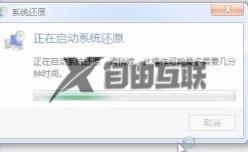
6、最后点击完成,在提示框中点击是即可。

上述分享清空win7电脑所有数据的方法,不需要下载什么软件,省去繁琐的步骤,直接操作即可。
